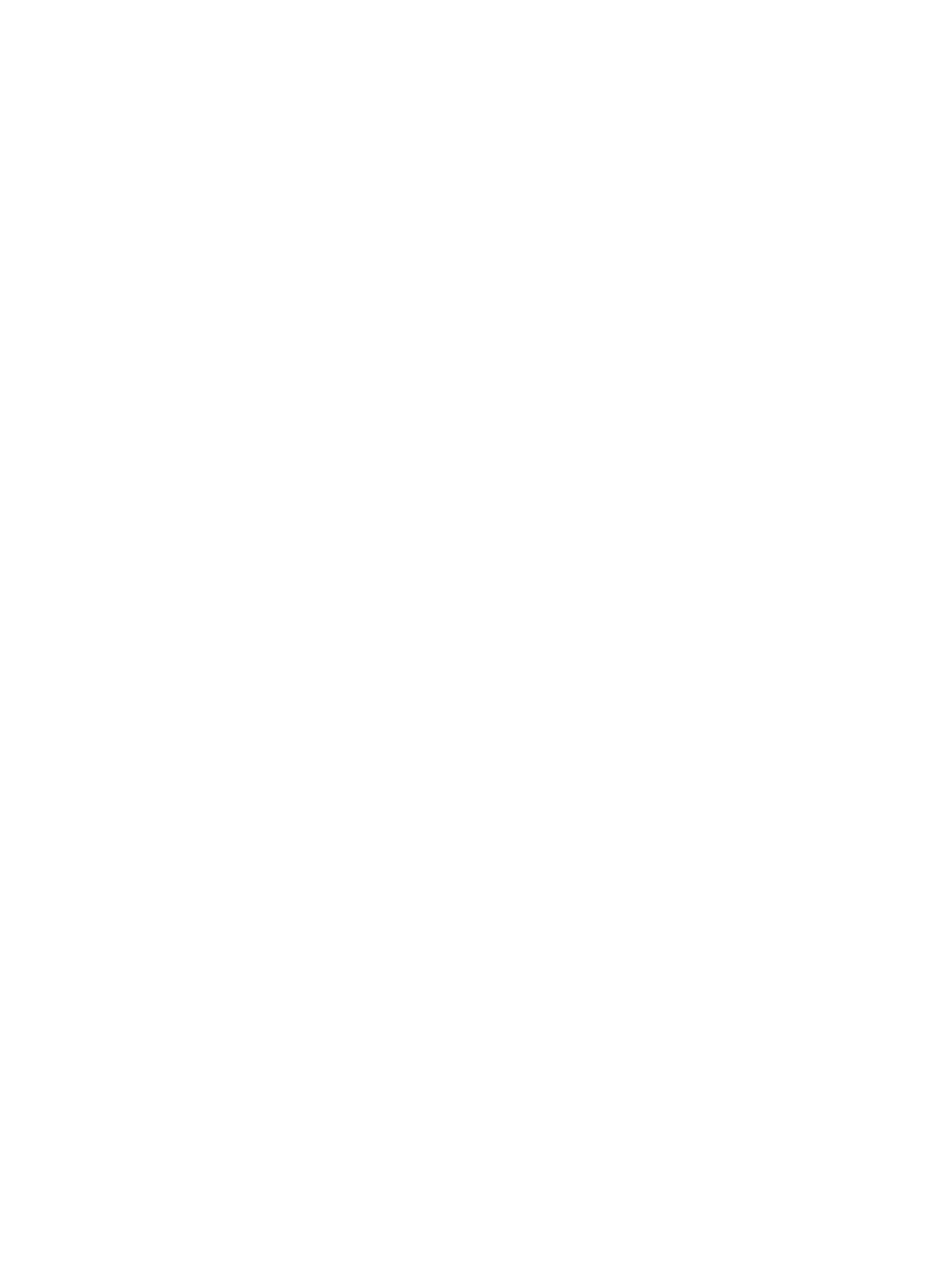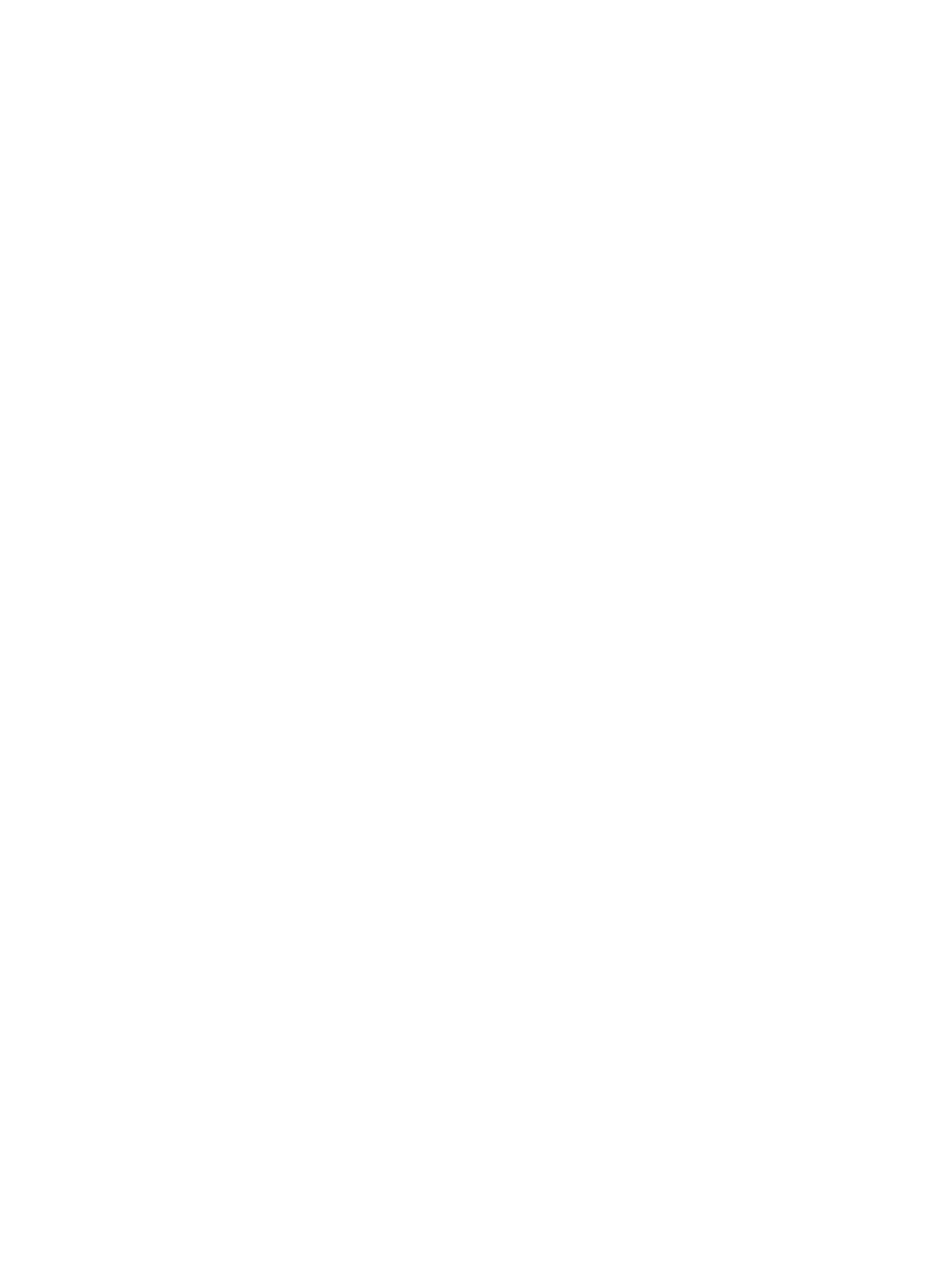
6 Jednotky
Manipulace s jednotkami .................................................................................................................... 65
Optická jednotka ................................................................................................................................. 67
Určení nainstalované optické jednotky .............................................................................. 67
Použití optických disků ...................................................................................................... 68
Výběr správného disku (CD, DVD a BD) ........................................................................... 69
Disky CD-R ....................................................................................................... 69
Disky CD-RW .................................................................................................... 69
Disky DVD±R .................................................................................................... 69
Disky DVD±RW ................................................................................................. 69
Disky DVD±R podporující technologii LightScribe ............................................ 70
Disky Blu-ray (BD) ............................................................................................. 70
Přehrávání disků CD, DVD nebo BD ................................................................................. 70
Konfigurace funkce automatického přehrávání ................................................................. 72
Změna nastavení regionu disku DVD ................................................................................ 72
Upozornění na autorská práva .......................................................................................... 73
Kopírování disků CD, DVD nebo BD ................................................................................. 73
Vytvoření (vypálení) disku CD nebo DVD .......................................................................... 74
Odebrání disků CD, DVD, nebo BD ................................................................................... 75
Řešení potíží jednotky a ovladače jednotky ....................................................................................... 75
Přihrádka optického disku se při vyjímání disku CD, DVD nebo BD neotevře .................. 75
Disk se nepřehrává automaticky ........................................................................................ 76
Film na disku DVD se zastavuje, přeskakuje nebo se nepřehrává plynule ....................... 76
Film na disku DVD se nezobrazuje na externím zobrazovacím zařízení .......................... 77
Proces vypalování disku nezačne nebo se zastaví před dokončením .............................. 77
Při přehrávání disku DVD v aplikaci Windows Media Player se nepřehrává zvuk nebo
obraz .................................................................................................................................. 77
Je potřeba přeinstalovat ovladač zař
ízení ......................................................................... 77
Získání nejnovějších ovladačů zařízení HP ...................................................... 78
Získání nejnovějších ovladačů zařízení Windows ............................................. 79
Použití externích jednotek .................................................................................................................. 80
Zvýšení výkonu pevného disku .......................................................................................................... 81
Defragmentace disku ......................................................................................................... 81
Použití vyčištění disku ....................................................................................................... 81
Výměna pevného disku ...................................................................................................................... 82
7 Externí zařízení a externí mediální karty
Použití zařízení USB .......................................................................................................................... 85
Připojení zařízení USB ...................................................................................................... 85
Odebrání zařízení USB ...................................................................................................... 85
Používání karet do zásuvek pro digitální média ................................................................................. 87
Vložení digitální karty ......................................................................................................... 87
Odebrání digitální karty ...................................................................................................... 88
viii